 TOP PAGE
TOP PAGE
 お問い合わせ
お問い合わせ


 スポットライトの
スポットライトの
Topに戻る
CONTENTS
 この号の扉ページ
この号の扉ページ
 コンテクストメニュー
コンテクストメニュー
とは何か
 シングルボタンで
シングルボタンで
どうやって使う?
 コンテクストメニューは
コンテクストメニューは
強化できる
 コンテクストメニューを
コンテクストメニューを
強化するツール

 ツールランチャー
ツールランチャー
 FileChanger
FileChanger
 ProcessChanger
ProcessChanger
 Pooh's CMM Plugin
Pooh's CMM Plugin
 PowerMenu
PowerMenu
 Atsue
Atsue
 ダウンロードは
ダウンロードは
こちらから
 週刊ソフトニュース
週刊ソフトニュース
 新着ソフト情報
新着ソフト情報
 DOWNLOAD
DOWNLOAD
ランキング
 お勧めソフト一覧
お勧めソフト一覧
(PickUp)
|
|
|
MacOS8の便利な新機能
コンテクストメニューを活用しよう!
ツールランチャー
1.01
〜アプリケーションをすばやく起動〜
|
Macユーザーにはおなじみの株式会社まつもとが公開しているシェアウェアのプラグインツール。単純明快で分かりやすいしドキュメントも親切なので、プラグインを初めて使うという人は、まずこれを組み込んで使い方をマスターするといいだろう。
ただし動作環境がPowerMacintoshに限られ、たとえOS8を使っていても68KシリーズのCPUには対応していない。また、プラグインは日本語版と英語版が付属しているので、好みに応じてインストールする。
名前のとおり、このプラグインはアプリケーションを起動するためのものだ。まず、アプリケーションのアイコンを選択してコンテクストメニューを開く。すると[ツール]という項目があるので[メニューへ追加]コマンドを選んで、アプリケーションをコンテクストメニューに登録する。
登録できるのはアプリケーション本体のファイルだけで、エイリアスを選択して追加コマンドを実行してもなにも起こらない。また文書ファイルやフォルダも登録できないので注意しよう。
なお、登録したアプリケーションはシステムフォルダの「コンテクストメニュー項目」内の「ツール項目」というフォルダに、エイリアスとして記録されている。エイリアスを作成してここに入れておけば、自動的にコンテクストメニューに追加される。
これで[ツール]のサブコマンドとしてアプリケーションが追加されるので、あとはコンテクストメニューからいつでも呼び出せる。ただし、そのアプリケーションに対応するファイルを選択した状態で呼び出さないと、ファイルが開けず、エラーメッセージが出る。
いったん登録したアプリケーションをコンテクストメニューから削除するには、コンテクストメニューを開いて[ツール]で[メニューから削除]を選んで、中に登録されているアプリケーション名を指定すればいい。もちろん、「ツール項目」フォルダ内のエイリアスを削除しても構わない。
<INFORMATION>
シェアウェア(500円)/作者のホームページ
|
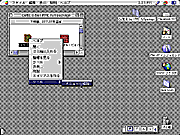
|
|
画面5-1●ツールランチャー
ツールランチャーを組み込むと、コンテクストメニューに[ツール]という項目が現れるので、アプリケーションを登録する。
|
|
週刊ソフトニュース、スポットライト、お勧めソフト一覧(PickUp)に関するご意見・ご感想は…… editor@vector.co.jp まで
Copyright (C) 1997 ベクター株式会社 記事の無断転用を禁じます。
Copyright (C) 1997 Vector Inc. All rights Reserved.
|
|


